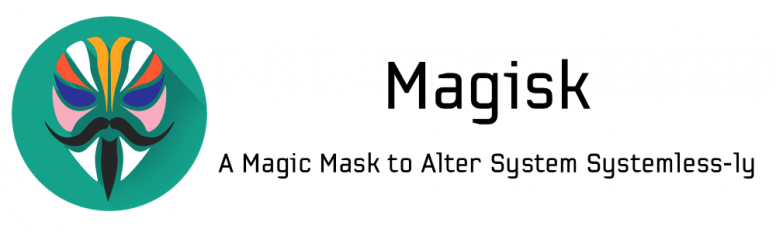О том, что такое root-права (или права суперпользователя) знают практически все обладатели смартфонов под управлением Android. Однако не многие в курсе, что есть кое-что получше, чем обычные root-права. Это Magisk, особая модификация ПО вашего телефона таким образом, чтобы вы имели все преимущества root-прав и не имели практически никаких недостатков. Так что штука эта весьма нужная и знать о том, что это такое и «с чем это едят» будет крайне полезно.
В первую очередь стоит сказать, что Magisk — это, грубо говоря, надстройка, позволяющая устанавливать пользовательские моды. Чем же она отличается от root-прав? Тем, что Magisk работает, оставляя системный раздел нетронутым и изменяя лишь загрузочный раздел операционной системы. Таким образом, с Magisk вы можете без проблем использовать системные функции вроде Google Pay, чего с root-правами добиться сложно.
Как установить Magisk
Magisk стал популярным в последние годы, так как все больше функций Android сейчас защищены системой SafetyNet от Google. А установить Magisk довольно легко, если у вас есть все необходимые компоненты. Самое главное тут то, что ваше устройство должно быть под управлением Android 4.2 или выше.
- Для начала вам требуется скачать zip-файл программы Magisk. Его можно взять здесь. Если вы не хотите делать это вручную, то вы можете осуществить загрузку при помощи Magisk Manager (но о нем мы поговорим позже).
- Далее нам нужно установить TWRP для того, чтобы мы смогли работать с флэш-памятью и архивами.
- Теперь нужно перейти в режим восстановления и прошить устройство ранее скачанным zip-файлом. Переход в режим восстановления индивидуален для каждой линейки смартфонов, поэтому узнайте, какой способ подойдет именно вам в официальном руководстве пользователя. Обычно это какая-то комбинация кнопки питания и клавиш регулировки громкости.
- После загрузки в режиме восстановления, найдите папку, в которую вы загрузили zip-файл и выбирайте его.
- После распаковки нажмите кнопку «Установить».
- Когда установка завершиться, перезагрузите систему.
Установка приложения Magisk Manager
ПО для работы Magisk теперь установлено на вашем устройстве. Чтобы управлять им, вам понадобится специальный менеджер Magisk. Он позволит вам установить модули, о самых интересных из которых мы расскажем в отдельной статье. Загрузите последнюю версию Magisk Manager APK здесь и убедитесь, что в настройках вашей системы разрешено устанавливать программы из неизвестных источников.
Проверьте, что все установлено верно
Откройте только что установленное приложение Manager. Нам нужно убедиться, что ваше устройство по-прежнему проходит проверку Google SafetyNet. SafetyNet блокирует приложения, такие как Google Pay, когда система была изменена. Magisk обходит это ограничение, оставляя систему нетронутой. Нажмите кнопку «SafetyNet Check». Если под кнопкой отображаются две зеленые галочки, значит устройство прошло проверку.
Google иногда будет «мешать» вам новыми обновлениями для системы безопасности Android, но разработчики Magisk в ответ выпускают исправления, поэтому вам нужно будет следить за актуальной версией надстройки для того, чтобы все работало корректно.
Помните, что все вышеописанные действия вы выполняете на свой страх и риск.
В одной из следующих статей мы разберем с вами самые интересные модули для Magisk. Оставайтесь с нами! И присоединяйтесь к нашему новостному Телеграм-каналу.
l2.png (66 KB, Downloads: 20)
2018-04-28 16:00:40 Upload
Hi.png (296.57 KB, Downloads: 15)
2018-04-28 15:20:47 Upload
Если вы хардкорный пользователь андроида, который любит устанавливать различные прошивки и моды, вы наверняка сталкивались с bootloop_ом. Условие, при котором ваш телефон грузится бесконечно. Это очень разочаровывает и расстраивает, когда портится идеальное рабочее устройство из-за глупой ошибкой, потому что вам нужна была какая-либо дополнительная функция.
Итак, у вас есть 2 варианта:
Жить с этим как оно есть.
Прекратить экспериментировать с вашим устройством.
Ни один из этих вариантов не является полезным. К счастью для нас, есть такая прекрасная вещь, как MAGISK.
Что есть MAGISK?
Следуя официальному определению, MAGISK – «Универсальный бессистемный интерфейс, для создания измененной маски системы без изменения самой системы».
2.png (45.7 KB, Downloads: 14)
2018-04-28 15:29:09 Upload
Как это работает?
Magisk работает бессистемно и он не изменяет системный раздел. Если вы хотите установить банковское приложение или хотите установить официальные обновления OTA и многое другое. Вы можете установить обновления OTA без потери привилегий root, а это бывает нужно. Не нужно делать изменения снова и снова
Magisk является ПО с открытым исходным кодом для Android. Если вы хотите установить magisk, вы можете сделать это с помощью приложения Magisk Manager.
Magisk имеет универсальный бессистемный интерфейс. Это означает, что если вы хотите создать свой мод или приложение, вы можете сделать это с помощью magisk. Magisk в основном такой же, как Xposed Framework, и в инфраструктуре Xposed существуют разные модули, которые вы можете установить на свое устройство.
Особенности MAGISK
Возможности Magisk заключаются в следующем:
- Magisk Hide: Если вы хотите скрыть root от таких приложений, как Pokemon GO, Andro >Установка: Если вы хотите установить или удалить Magisk, вы можете сделать это с помощью приложения. Вам не нужно искать в Интернете о том, как вы можете удалить его на своем устройстве.
- Суперпользователь: если вы хотите предоставить или запретить разрешение root для любого приложения, вы можете сделать это с помощью MagiskSU. Этот вариант будет работать только на root_ированном устройстве Andro >Модули: Существуют разные модули, такие как Xposed Framework, которые вы можете установить на своем устройстве. Эта функция доступна в приложении менеджера magisk.
- Загрузки: есть раздел загрузки, в котором вы можете управлять всеми своими репозиториями.
- Magic Mount: Magisk позволяет вам делать что-либо в вашей системе. Вы можете внести любые изменения, но это не повлияет на разделы вашего устройства.
- Resetprop: вы можете вносить любые изменения в файлы поддержки вашей системы. Вы можете вносить изменения в файлы build.Prop, включая файлы только для чтения.
Модули для Magisk
Magisk включает в себя возможность установки «Модулей», которые могут применять множество настроек. Это похоже на Xposed Framework, но с несколькими ключевыми отличиями. После установки Magisk вы захотите установить несколько модулей для начала работы.
Этот список выделяет несколько моих избранных:
- Android Mic Fix: — это модуль, который исправляет проблемы с низким уровнем громкости.
- App Systemizer: приложение Systemiszer позволяет устанавливать сторонние приложения в качестве системных приложений. Это означает, что приложения и все включенные параметры будут сохранены после удаления Magisk.
- ART Optimization: ART (Android Runtime) заменила Dalvik как новую виртуальную машину, когда она была представлена в Android Lollipop. Он работает намного лучше, чем последний для компиляции приложений. Этот модуль в основном настраивает ART Optimization, чтобы уменьшить частоту и время показа раздражающего экрана «Оптимизация приложений».
- Blobmoji: Помните любимый Blob emoji от Google? Эти любимые эмодзи были заменены и переработаны в Android Oreo. Благодаря волшебству Magisk вы можете вернуть blob emoji обратно с помощью этого простого модуля. Модуль обновляется часто, чтобы преобразовать новые emoji в стиль blob.
- CrossBreeder Lite: CrossBreeder Lite — это группа оптимизаций для повышения производительности и времени автономной работы. Он может уменьшать увеличивать уровни энтропии и выжимать дополнительное время автономной работы.
- Dolby Atmos: технология Dolby Atmos была интегрирована в несколько устройств. Этот модуль добавляет звуковые улучшения Dolby Atmos практически к любому устройству. Аудиофилы полюбят улучшенное качество звука и все варианты, доступные в мод_е.
- Greenify4Magisk: Greenify — очень популярное приложение для экономии времени автономной работы. Этот модуль добавляет еще больше инструментов, и он превращает Greenify в приложение, интегрированное с ROM, так что вы можете получить больше производительности в спящем режиме.
- Pixel 2 Experience: Желаете ли вы, чтобы ваш телефон был немного похож на Pixel 2? Этот модуль является компиляцией модов Pixel 2. Он включает в себя иконки Pixel Launcher, аудиофайлы, тему акцента системы, поддержку Camera2API, объектив Google, приложение Google Wallpapers и многое другое.
- Viper4Android: Dolby Atmos — отличный стартовый модуль для аудиофилов, но Viper4Android еще более функциональный. Он позволяет пользователям настраивать звук с громкоговорителей, выходов Bluetooth и производительности звука в телефоне.
- Соединение Wi-Fi: этот модуль пытается использовать сразу несколько каналов Wi-Fi, чтобы получить более высокую скорость передачи данных. Каждая частота Wi-Fi имеет кучу разных каналов, но ваш смартфон подключается только к одному. WiFi Bonding расширяет диапазон каналов для улучшения вашего соединения.
- Xposed Framework: использование Xposed в качестве модуля Magisk позволяет ему быть бессистемным и не вмешиваться в Google SafetyNet. Xposed вне Magisk будет таким прилодениям, как Google Pay, но все же позволит вам использовать библиотеку или моды.
Преимущества MAGISK
Список преимуществ Magisk длинный. Давайте погрузимся в преимущества Magisk.
- Вы можете использовать приложения банков и прочие, которые не поддерживаются на рутированных смартфонах.
- Вы также можете играть в Pokemon Go на своем root_ированном устройстве Android.
- Вы можете установить обновления OTA на своем устройстве.
- Вы также можете установить System-less Xposed framework на свои устройства для lollipop и Marshallow.
- Вы можете использовать Android Pay.
- Вы также можете обойти SafetyNet.
- Вы можете установить много модулей через Magisk.
- В случае чего-то Неправильного, если ваше устройство переходит в bootloop, вы можете просто вернуть все изменения, сделанные Magisk, выполнив утилиту Magisk Uninstaller.
Недостатки MAGISK
Все, что имеет преимущества, также содержит некоторые недостатки. Посмотрим на недостатки Magisk.
- Менеджер Magisk не может быть помещен в адаптивное хранилище, или суперпользователь не будет работать
- MagiskSU не поддерживает многопользовательскую систему
- Все модули должны быть совместимы с Magisk для их работы.
- Некоторые прошивки могут не поддерживать Magisk.
Вывод
Magisk — это не просто новый SuperSU, это намного больше. Это дает вам доступ SuperUser, даже не касаясь системы, что означает, что вы можете использовать все, что требует root, и вы даже можете скрыть тот факт, что у вас есть root на вашем устройстве.
Времена меняются и для эффективного управления Root правами приходит новое ПО под названием Magisk Manager! Что представляет собой Magisk, а также установка и детальная настройка, читайте на Andro >
SuperUser, SuperSu, Magisk Manager
Время неумолимо стремится вперед, операционной системе Android уже скоро будет 10 лет. За это время многое в этой операционной системе успело поменяться, менялись также и способы получения Root и менеджеры управления «супер-правами». Сначала это был SuperUser, после появления Android 4.0 и защиты в виде SeLinux на арену вышел SuperSu, теперь, когда многие банковские приложения перестают работать из-за Root прав, ввода многочисленных защит, ему на смену приходит Magisk Manager!
Что такое Magisk Manager? Что умеет?
По сути Magisk Manager это приложение администратор Root прав как и SuperSu, но создан согласно новым реалиям в мире Android:
- Не вмешивается в системный (/system) раздел Android.
- Можно спокойно устанавливать новые прошивки, через OTA, форматировать разделы, Root права останутся.
- Благодаря уникальной функции можно скрыть Root от приложений банков — Сбербанк, ПриватБанк, игры Pokemon GO, больше предупреждений не будет!
- Контролирует выдачу Root прав приложениям.
Помимо этого функционала, Magisk Manager предоставляет еще систему модулей!
Модули
С помощью дополнительных модулей (Xposed, Viper4Android FX. AdBlock), вы можете значительно расширить функциональность вашего Android, а самое главное данные моды не повредят системные файлы, так работа происходит без модификации системного раздела (systemless)!
Далее мы подробно остановимся на том, как установить magisk manager!
Magisk Manager работает c версии Android 5.0 и новее! На 4.X версиях не работает!
Установка Magisk Manager
Если вы только хотите получить Root права, то вам предстоит пройти путь:
- Разблокировки Bootloader (для многих устройств)
- Установить TWRP рекавери
Если вы уже используете SuperSu, то его желательно предварительно удалить (в настройках приложениях).
Теперь непосредственно об установке Magisk Manager, для его корректной работы и всего функционала необходимо использовать специальный Root права под названием MagiskSU.
Установка Manager(а)
Загрузить и установить приложение Magisk Manager можно легко и просто, перейдя в не официальный магазин ApkMirror, каких либо трудностей у вас не должно возникнуть.
После установки Manager-а приступаем к загрузке и установке MagiskSU.
Скачивание MagiskSU
Перейдите в приложение Magisk Manager, после чего зайдите в раздел УСТАНОВКА. Здесь вы можете загрузить последнюю версию MagiskSU, для этого нажмите на кнопку СКАЧАТЬ.
После того как MagiskSU, который по сути является пакетом ZIP, находящийся по пути MagiskManager/Magisk-Vxx.zip, необходимо установить с помощью кастомного Recovery.
Установка MagiskSU
- Перезагрузите Andro >
Система управления выдачи Root прав. Как пользоваться Magisk?
Если вы пользовались SuperUser или SuperSu, то что-либо нового в управление Magisk Manager не привнесет, при первом запуске приложения появиться всплывающее сообщение с просьбой предоставить или отказать в правах Root.
Скрываем Root права
Теперь о самой полезной функции данного приложения — скрытие Root прав! Данная функция работает только в том случае, если вы устанавливали MagiskSU.
- Перейдите в раздел настройки Magisk.
- Активируйте функцию MAGISK HIDE.
- Теперь в меню в главное меню и увидите новый пункт MAGISK HIDE, перейдите в него.
- Отметьте все приложения для которых надо скрыть наличие Root права.
- Для корректной работы перезагрузите Android.
Как удалить Magisk Manager, если не устраивает?
Если что-то пошло не так и Magisk Manager, совсем не устраивает вас, то его можно легко и просто удалить! Для этого вам необходимо будет загрузить Magisk-uninstaller.zip и прошить в кастомном recovery, если же, удаление прошло удачно, то тогда переустановите загрузочный раздел (boot), а также удалите файлы в разделе data:
Страница проекта Magisk Manager
Официальная страница проекта на данный момент находиться на форуме XDA, где вы сможете также скачать все необходимые файлы и решить большинство проблем.
У вас еще остались вопросы? Пишите их в комментариях, рассказывайте, что у вас получилось или наоборот!
Вот и все! Больше статей и инструкций читайте в разделе Статьи и Хаки Android. Оставайтесь вместе с сайтом Android +1, дальше будет еще интересней!